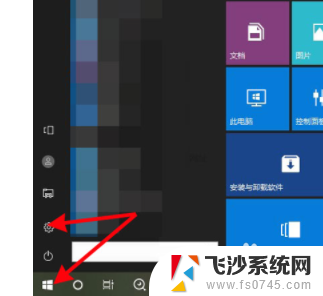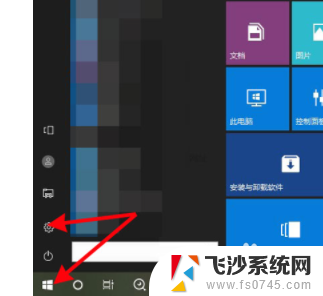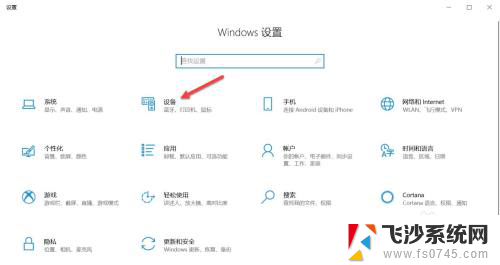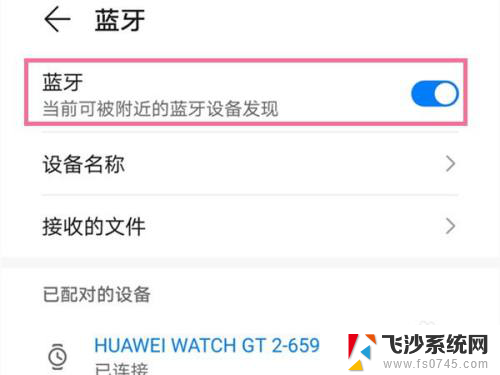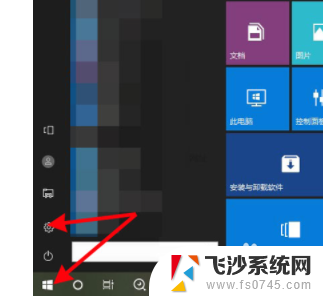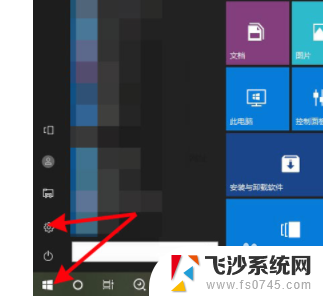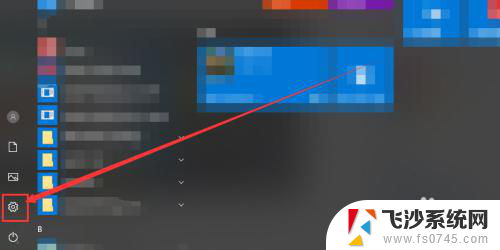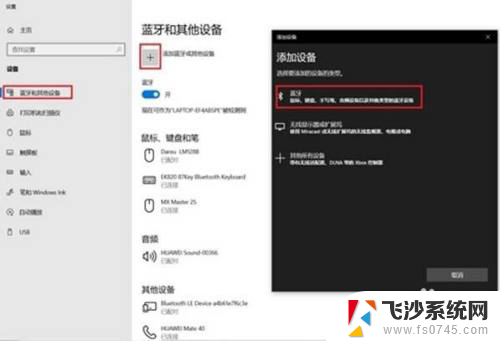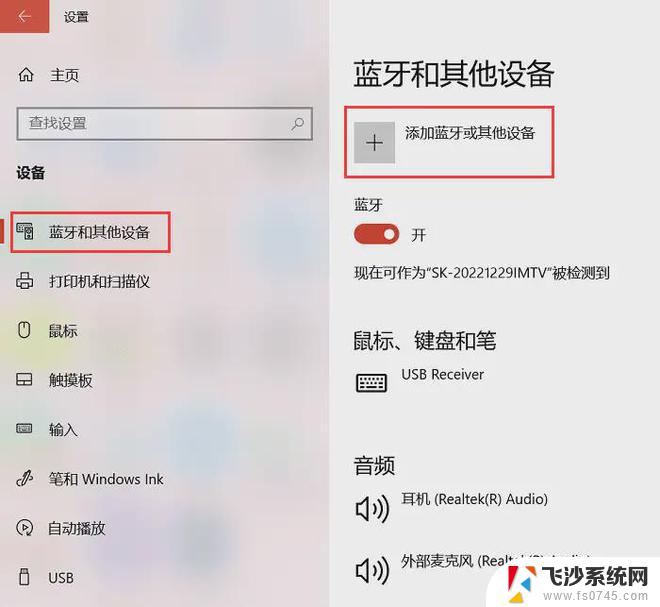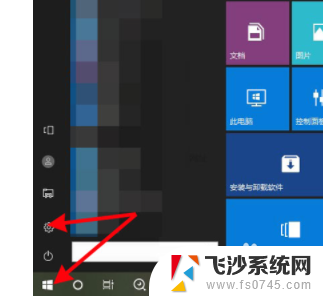联想电脑怎么连蓝牙耳机 联想电脑蓝牙耳机连接步骤
更新时间:2023-11-27 16:55:35作者:xtang
联想电脑怎么连蓝牙耳机,在现代社会中科技的发展日新月异,人们对于便捷与高效的追求愈发强烈,而作为科技领域的佼佼者之一,联想电脑不仅在性能和设计上实现了突破,还提供了各种便利的功能,其中包括与蓝牙耳机的连接。对于那些喜欢享受音乐、通话或观看视频的人来说,通过联想电脑连接蓝牙耳机无疑是一种极其方便的方式,不仅省去了繁琐的线缆连接,还能实现更加自由的移动。究竟如何才能成功连接联想电脑与蓝牙耳机呢?下面将为您详细介绍联想电脑蓝牙耳机连接的步骤。
步骤如下:
1.打开电脑设置界面,点击设备。

2.开启蓝牙开关后,点击添加蓝牙或其他设备。
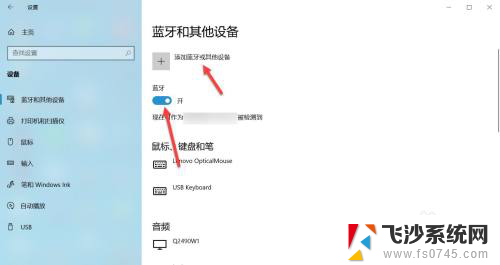
3.点击蓝牙。
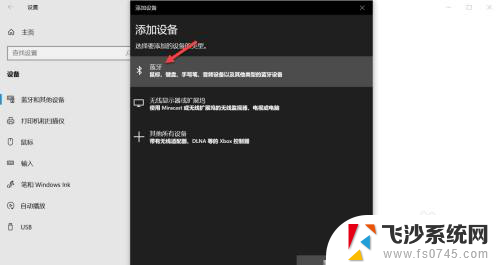
4.确保蓝牙耳机开启,就能在该界面被发现。发现蓝牙耳机后直接连接即可。
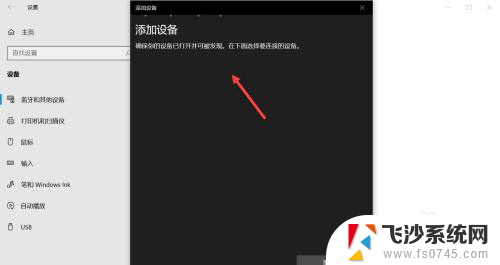
以上是关于如何将蓝牙耳机连接到联想电脑的全部内容,如果有遇到相同情况的用户,可以按照小编的方法来解决。